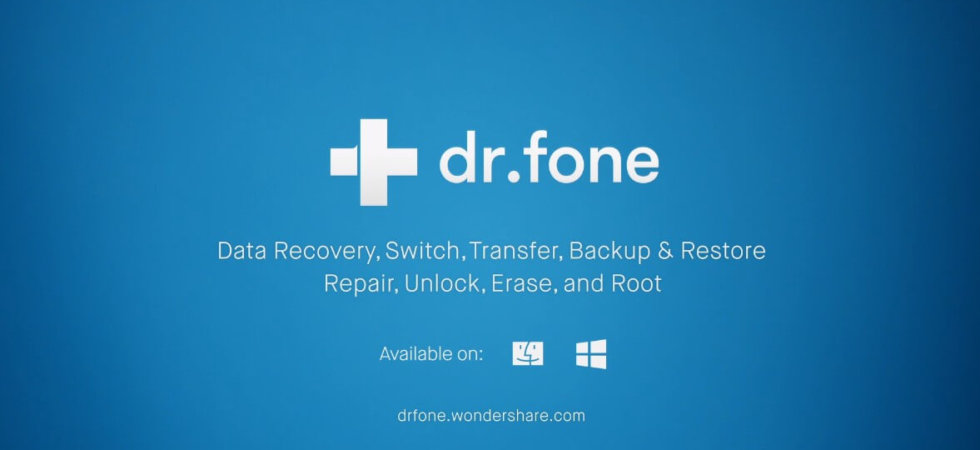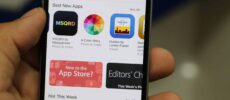Auch wenn sich in den letzten Jahren hinsichtlich der Kompatibilität einiges getan hat, bleiben beim Umzug zwischen iOS und Android doch einige nervige Hürden bestehen: Die im Alltag wohl relevanteste ist die komplizierte Übertragung bestehender WhatsApp-Konversationen zwischen den beiden Smartphones. Während sich verschiedene Anbieter auf die Fahnen geschrieben haben, die entsprechenden Chats für teilweise beachtliches Geld zu retten, fehlte bisher eine intuitiv zu bedienende Lösung für den Heimanwender.
Wir zeigen daher, wie man mit Hilfe von Wondershare Dr.Fone ganz bequem zuhause alle WhatsApp-Nachrichten von Android auf iOS überträgt.
Was kann Dr.Fone?
Bei Dr.Fone handelt es sich um ein All-in-One-Paket, das sich auf die Lösung aller Probleme versteht, die bei der Kommunikation zwischen PC und Smartphone beziehungsweise Smartphone und Smartphone entstehen können. Das Toolkit unterstützt dabei nicht nur den Datentransfer zwischen iOS und Android, sondern ermöglicht beispielsweise auch die Datenrettung bei einer versehentlichen Formatierung des Smartphones.
Sollte es darüber hinaus einmal zu störenden Systemfehlern kommen, greift die Reparatur-Funktion ein, die auf Wunsch auch direkt eins der zuverlässig angefertigten Backups einspielt. Der Phone Manager unterstützt den Nutzer überdies beim Zugriff auf die Dateiebene des Geräts, sodass man etwa große Videofiles und mehr nicht mühsam mittels Mail, Cloud oder ähnlichem verschicken muss, sondern das Smartphone ganz bequem als externes Speichermedium verwenden kann. Möchte man das Handy später dann einmal verkaufen, trägt Dr.Fone durch eine gründliche Datenvernichtung zum Schutz der eigenen Privatsphäre bei. Im ärgerlichen Fall, dass man das eigene Passwort vergessen hat, kann die Software dieses ebenfalls schnell und einfach zurücksetzen.
Schritt für Schritt – WhatsApp von Android auf iOS übertragen mit Dr.Fone
Wer WhatsApp übertragen, sichern und wiederherstellen möchte, ist bei Wondershare Dr.Fone an der richtigen Adresse. Um mit der Datenübertragung zu beginnen, müssen zunächst beide Geräte mit dem PC oder Mac verbunden werden. Optimal ist hier die Nutzung des originalen Herstellerkabels, um die maximalen Übertragungsgeschwindigkeiten zu erreichen. Nun starten wir Dr.Fone und wählen die Funktion ‚WhatsApp-Mitteilungen übertragen‘ aus.
Im nächsten Schritt werden uns beide Geräte nebeneinander angezeigt; hier müssen wir sicherstellen, dass das alte Android-Device auf der linken Seite bei ‚Quelle‘ abgebildet wird, das neue iPhone dagegen rechts unter ‚Ziel‘. Ein Klick auf ‚Übertragen‘ setzt den Datentransfer nun in Gang, nachdem in einem kurzen Dialog darauf hingewiesen wurde, dass der nun angestoßene Prozess alle sich eventuell auf dem neuen Gerät befindlichen Chats überschreiben wird.
Die Übertragung selbst ist innerhalb von Sekunden bis Minuten vollzogen, abhängig von der Leistung des Computers und der Geschwindigkeit der verwendeten USB-Kabel. Wichtig ist es in diesem Schritt, darauf zu achten, dass die Verbindung stabil bleibt und nicht beispielsweise durch ein umher stromerndes Haustier oder ein stolperndes Kind versehentlich getrennt wird.
Fertig – nach Abschluss des Transfers begrüßt uns die Software mit einigen Screenshots und einer kurzen Beschreibung, wie sich WhatsApp beim ersten Start auf dem neuen Gerät verhalten wird.
Sonderfall WhatsApp Business
Gut zu wissen: Auch wer WhatsApp Business zwischen Geräten übertragen will, kann auf Dr.Fone setzen. Die dazu benötigte Anleitung gleicht prinzipiell genau der obigen. Da der Verlust von Konversationen im Geschäftskontext jedoch in der Regel mit größeren Auswirkungen einhergeht als der rein private Chat, empfiehlt es sich dringend, vorher eine Datensicherung durchzuführen. Hierzu verbindet man das Gerät mit Windows-Computer beziehungsweise macOS-Gerät und öffnet Dr.Fone. Nun entscheidet man sich in der Übersicht für ‚WhatsApp-Mitteilungen sichern‘, der daraufhin erscheinende ‚Sichern‘-Button startet das Backup. Nach erfolgreicher Übertragung kann man das Datenpaket entweder einsehen und gezielt einzelne Inhalte exportieren oder aber direkt mit dem Umzug auf ein neues Handy fortfahren. Alternativ kann man die Chats auch auf einem weiteren Gerät desselben Betriebssystems nutzen, indem man die Wiederherstellen-Funktion der Toolbox verwendet. Hier lässt sich bereits vor Übertragung einsehen, welche Konversationen überhaupt gebraucht werden, sodass selektiv nur diese wiederhergestellt werden. Das spart nicht nur Speicherplatz, sondern schafft auch Übersichtlichkeit und beschleunigt so die geschäftliche Kommunikation per WhatsApp Business.
 Vorherige Artikel
Vorherige Artikel Nächster Artikel
Nächster Artikel